Excel 2013'te Bir Satırı Gizleme
Excel 2013'te bir satırı gizlemek isteyebileceğiniz birçok neden vardır, ancak gerçek, bazen bir e-tabloda bulunan, silmek istemediğiniz, ancak mevcut kitlenize gösterilmesi gerekmeyen veriler vardır.
Excel'de sütunları veya satırları gizlemek, verileriniz teknik olarak elektronik tablonun bir parçası olduğundan ve bu gizli satırlarda veya sütunlarda bulunan hücrelere başvuran formüllerde düzgün bir şekilde görüntüleneceğinden, bu duruma mükemmel bir çözümdür. Ancak, e-tablo bir bilgisayar ekranına yazdırıldığında veya görüntülendiğinde gizli bir satır görünmeyecek, böylece okuyucularınızın dikkatini görünür kalmayı seçtiğiniz verilere odaklayabileceksiniz.
Bilgisayarınız Excel çalıştırılırken biraz yavaş mı yoksa daha yeni bir modele yükseltmeyi mi düşünüyorsunuz? Amazon, uygun fiyatlarla inanılmaz bir dizüstü bilgisayar seçimine sahiptir. En çok satan dizüstü bilgisayarlarına buradan göz atın.
Microsoft Excel 2013'te Satır Gizleme
Aşağıdaki adımlar Microsoft Excel 2013 için yazılmıştır ve resimler Microsoft Excel 2013'tedir. Ancak, bu adımlar Excel'in önceki sürümlerinde de çalışır.
Adım 1: Gizlemek istediğiniz satırı içeren Excel 2013'te e-tabloyu açın.
2. Adım: Gizlemek istediğiniz satırı seçmek için e-tablonun solundaki satır numarasını tıklayın. Aşağıdaki örnek görüntüde satır 3'ü saklıyorum.

Adım 3: Satır numarasını sağ tıklayın, ardından Gizle seçeneğini tıklayın.
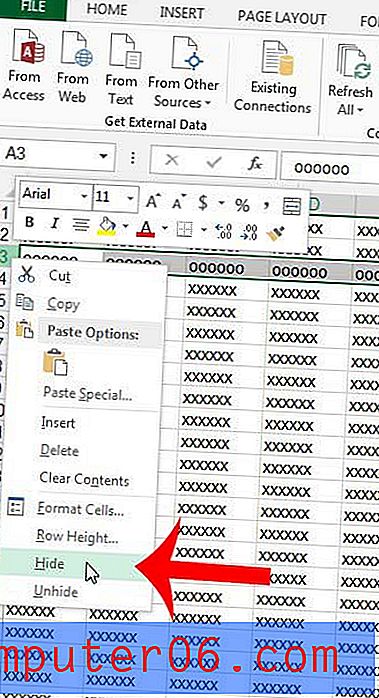
Satırlarınızın numaralandırılması şimdi gizlediğiniz satırı atlamalıdır.
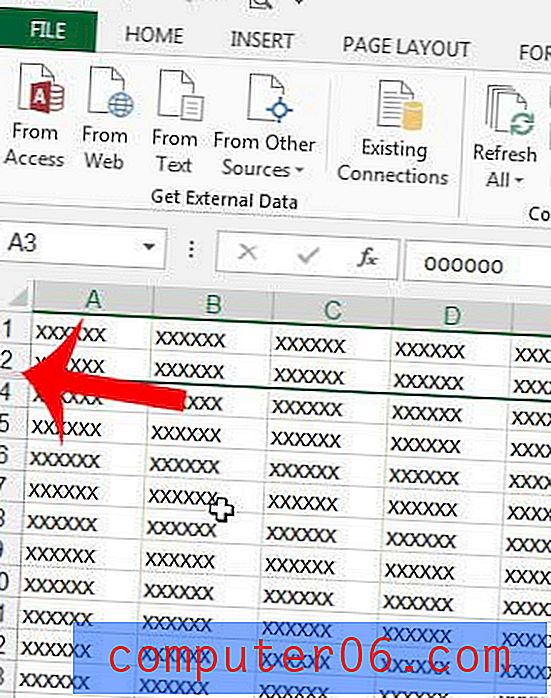
Bu makaledeki adımları uygulayarak gizli bir satırı veya sütunu nasıl göstereceğinizi öğrenebilirsiniz.
Sütun başlıklarının eksikliği nedeniyle her sayfada takip edilmesi zor olan büyük bir e-tablo mu yazdırıyorsunuz? Her sayfadaki verilerin okunmasını kolaylaştırmak için Excel 2013'teki her sayfaya e-tablonuzun üst satırını nasıl yazdıracağınızı öğrenin.



